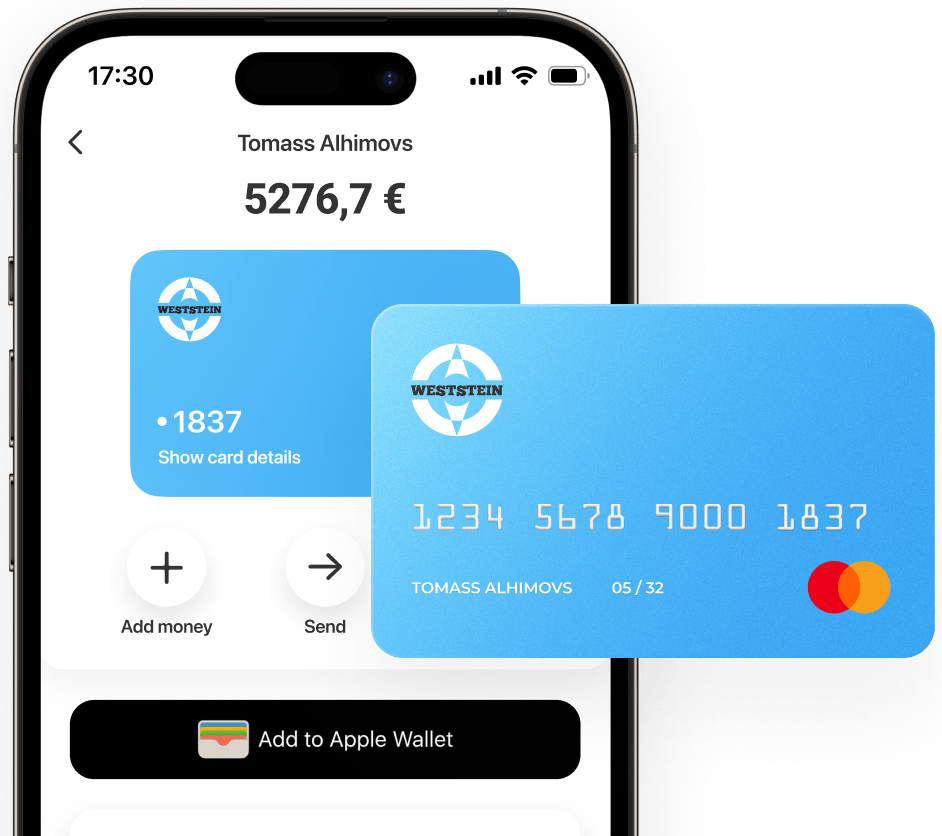Comment configurer Apple Pay avec Weststein
iPhone
1
Ouvrir le portefeuille

2
Appuyez sur le

signe dans le coin supérieur droit
3
Utilisez l'appareil photo de votre iPhone pour scanner votre carte Weststein
4
Confirmez votre carte et commencez à dépenser !
Apple Watch
1
Ouvrez l'application Apple Watch sur votre iPhone
2
Sélectionnez "Portefeuille et Apple Pay"
3
Appuyez sur Carte de débit ou de crédit pour ajouter une nouvelle carte
4
Confirmez votre carte et commencez à dépenser!
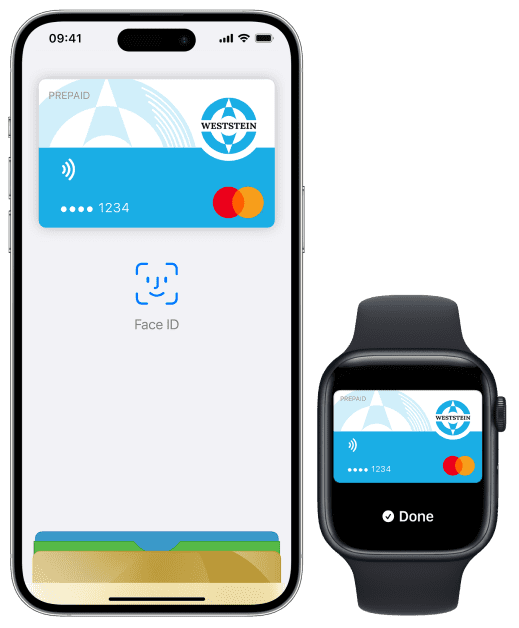
Où puis-je utiliser Apple Pay ?
Apple Pay est le moyen le plus simple de payer en magasin, dans les applications et en ligne avec votre iPhone et votre Apple Watch.
Dépenser de l'argent ne devrait pas signifier passer plus de temps à s'inscrire ou à saisir les détails de votre carte en ligne ou dans votre application. Avec Apple Pay, vous pouvez payer rapidement avec les appareils que vous utilisez au quotidien.
Avec iPhone utilisant Face IdUtilisez Apple Pay partout où vous voyez l'un de ces symboles.
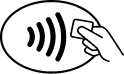
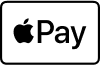
Ouvrez un compte gratuit en quelques minutes
Notre compte gratuit vous permet de dépenser, d'économiser et de gérer votre argent, le tout au même endroit.